解決方案
使用該相機,您可在檢視相機液晶螢幕上的影像時進行拍攝。這稱為「即時顯示拍攝」。
本頁介紹如何更改即時顯示拍攝的對焦模式。關於如何以預設設定進行簡易即時顯示拍攝的詳情,請參閱相關資訊。
請注意︰某些拍攝步驟因靜止影像或短片而異。拍攝靜止影像時,請參閱關於靜止影像的說明;拍攝短片時,請參閱關於短片的說明。
REFERENCE
即時顯示拍攝適用於相機和主體之間的距離不變等情況的拍攝,如拍攝「靜物」相片。
如您握持本相機並在檢視液晶螢幕時拍攝,相機震動可能會造成影像模糊。建議使用三腳架。
NOTE
<

>:短片拍攝 / <

>:十字鍵 / [

]:即時顯示拍攝設定頁 / [

]:短片設定頁 1 / [

]:短片設定頁 2 / [

]:拍攝設定頁 1 / <

>:拍攝設定頁 2 / <

>:速控按鈕 / <

>︰即時顯示拍攝/短片拍攝按鈕 /[

(臉部)+追蹤]︰(臉部)+追蹤自動對焦點 / [

] [

] [

] [

]:自動對焦點 / <

>:設定按鈕 / <

>:刪除按鈕 / <

>:放大按鈕 / <

>:縮小按鈕 / <

>:設定設定頁 2
* 指示相機按鈕、轉盤和設定的圖示和標記對應於相機和液晶螢幕上的圖示和標記。
1. 設定相機電源開關為 <ON>。
- 要拍攝短片,選擇 <
 >.
>.
拍攝短片時,即時顯示影像會出現在液晶螢幕上。
2. 要拍攝相片,按

> 按鈕。即時顯示影像會出現在液晶螢幕上。
REFERENCE
要拍攝靜止影像,選擇 [

] 設定頁,然後選擇 [即時顯示拍攝] 選項中的 [啟動]。
要使用自動對焦進行對焦,請轉到 Part II。要手動對焦,請轉到
Part III。
Part II 和 III 描述拍攝靜止影像和短片的一般步驟。
也可以使用快門按鈕在所有拍攝模式下拍攝。有關詳細資訊,請參閱相機隨附的使用說明書。
4. 確定相機已準備好拍攝影像,然後按 <MENU> 按鈕。
5. 按下 <

> 鍵選擇 MENU 螢幕上的設定頁。
- 要拍攝靜止影像,選擇 [
 ] 設定頁,然後選擇 [即時顯示拍攝] 選項中的 [啟動]。
] 設定頁,然後選擇 [即時顯示拍攝] 選項中的 [啟動]。
- 要拍攝短片,選擇 [
 ] 設定頁。
] 設定頁。
6. 選擇 [自動對焦方式],然後按下 <

>.
7. 選擇自動對焦方式,然後按下 <

>.
NOTE
當影像顯示在液晶螢幕上時,按 <

> 按鈕可在速控螢幕上設定自動對焦方式等。
- 有關靜止影像的影像記錄畫質或短片的短片記錄大小的更多資訊,請參閱相機隨附的使用說明書。
9. 要拍攝靜止影像,按 <

> 按鈕;要拍攝短片,按 <MENU> 按鈕,然後關閉選單視窗。液晶螢幕上將出現一張影像。
靜止影像
短片
Part II-1 使用自動對焦 (臉部+追蹤) 對焦
在

(臉部)+追蹤] 自動對焦中,相機偵測並對焦人臉。如果臉部移動,自動對焦點 <

> 也會移動以追蹤臉部。
11. 半按快門按鈕以對焦 [

] 臉部。
- 成功對焦後,自動對焦點會變為綠色並會發出提示音。
- 如沒有成功對焦,自動對焦點會變為橙色。
IMPORTANT
- 此時,相機已對焦成功但尚未拍攝相片。要拍攝相片,請執行 Part IV 的操作。
Part II-2. 使用自動對焦 (FlexiZone - 多點) 對焦
[FlexiZone - 多點] 是一種可以輕鬆對移動主體對焦的自動對焦方式。可以使用最多 31 個自動對焦點進行廣角區域對焦 (自動選擇)。此廣角區域還可以分為 9 個對焦區域 (區域選擇)。
- 成功對焦後,自動對焦點會變為綠色並會發出提示音。
- 如果對焦不成功,區域框為橙色。
IMPORTANT
此時,相機已對焦成功但尚未拍攝相片。要拍攝相片,請執行 Part IV 的操作。
REFERENCE
- 如果相機使用自動對焦點選擇未能對焦到所需的目標主體,請將自動對焦方式切換到區域選擇或 [FlexiZone - 單點],然後重新對焦。
- 視乎 [
 : 長寬比] 設定而定,自動對焦點數量有所不同。長寬比為 [3:2],則有 31 個自動對焦點。長寬比為 [1:1] 和 [4:3],則有 25 個自動對焦點。長寬比為 [16:9],則有 21 個自動對焦點。而且長寬比為 [16:9],則僅有三個區域。
: 長寬比] 設定而定,自動對焦點數量有所不同。長寬比為 [3:2],則有 31 個自動對焦點。長寬比為 [1:1] 和 [4:3],則有 25 個自動對焦點。長寬比為 [16:9],則有 21 個自動對焦點。而且長寬比為 [16:9],則僅有三個區域。
- 對於短片拍攝,將有 21 個自動對焦點 (或設定 [640×480] 時為 25 個自動對焦點) 和三個區域 (或設定 [640×480] 時為 9 個區域)。
Part II-3. 使用自動對焦 (FlexiZone - 單點)
在 [FlexiZone - 單點自動對焦] 下,相機以單點自動對焦點進行對焦。這在要對焦特定的主體時非常有效。
10. 自動對焦點 <

> 將出現。短片拍攝過程中,如果將 [短片伺服自動對焦] 設定為 [啟動],自動對焦點將以較大的尺寸顯示。
11. 移動自動對焦點。
- 按下 <
 > 鍵將自動對焦點移動到您要對焦的位置。(無法移至相片邊緣。)
> 鍵將自動對焦點移動到您要對焦的位置。(無法移至相片邊緣。)
- 如要回復至中央自動對焦點,請按下 <
 > 按鈕。
> 按鈕。
- 也可以輕觸液晶螢幕移動自動對焦點。
- 成功對焦後,自動對焦點會變為綠色並會發出提示音。
- 如沒有成功對焦,自動對焦點會變為橙色。
IMPORTANT
此時,相機已對焦成功但尚未拍攝相片。要拍攝相片,請執行 Part IV 的操作。
使用專用自動對焦感應器作單張自動對焦,自動對焦的方法與使用觀景器拍攝時相同。
儘管可以快速對焦目標主體,但是自動對焦操作過程中即時顯示影像將即刻中斷。可以使用九個自動對焦點對焦 (自動選擇)。您亦可選擇一個自動對焦點進行對焦並只對焦此自動對焦點 (手動選擇) 覆蓋的區域。
14. 即時顯示影像關閉,反光鏡落回原位,並執行自動對焦。(不會拍攝相片。)
- 當對焦成功時,合焦的自動對焦點將變為綠色,即時顯示影像重新出現。
- 如果對焦不成功,自動對焦點為橙色並閃爍。
IMPORTANT
此時,相機已對焦成功但尚未拍攝相片。要拍攝相片,請執行 Part IV 的操作。
REFERENCE
- 當設定 [快速模式] 時,無法設定 [連續自動對焦]。
- 短片拍攝不能設定 [快速模式]。
- 自動對焦時無法拍攝影像。在顯示即時顯示影像時拍攝影像。
3. 進行到 Part I 的步驟 2 後,將鏡頭對焦模式開關設為 <MF>。
4. 要拍攝靜止影像,確認相機已準備就緒,然後按 <

> (即時顯示拍攝) 按鈕。
5. 即時顯示影像會出現在液晶螢幕上。
轉動鏡頭對焦環以初步對焦。
6. 按下 <

> 顯示放大顯示框。
您亦可輕觸螢幕上的

] 放大影像。
7. 按下 <

> 鍵將放大顯示框移動到想要對焦的位置。
如要返回螢幕的中心,請按 <

> 按鈕。
8. 按下 <

> 按鈕放大框中的區域。
每次按下 <

> 按鈕,框中的放大倍率將變更如下:
正常檢視 -> 約 1 倍 -> 約 5 倍 -> 約 10 倍 -> 正常檢視
9. 查看液晶螢幕上的即時顯示影像時,轉動對焦環以手動對焦。
10. 對焦後,按下 <

>按鈕以正常檢視查看構圖。
按 Part II-III 的說明完成對焦後,開始拍攝。
要拍攝靜止影像,完全按下快門按鈕。
- 拍攝相片,拍攝的影像將顯示在液晶螢幕上。
- 影像檢視結束後,相機將自動返回即時顯示拍攝。
要拍攝短片,按下 <

>.
- 再次按下 <
 > 以停止拍攝短片。
> 以停止拍攝短片。
- 拍攝短片時,「
 」標記會顯示於螢幕右上角。
」標記會顯示於螢幕右上角。
使用即時顯示拍攝時,請留意下列註釋。
IMPORTANT
- 在低光照或亮光條件下,即時顯示影像可能無法顯示合適的亮度。
- 即使設定了低 ISO 感光度,在低光照下顯示的即時顯示影像上雜訊也可能會很明顯。但是,拍攝時記錄的影像雜訊不會太明顯。(即時顯示影像的影像畫質與所記錄影像的不同。)
- 如影像光源 (照明) 變更,螢幕可能會閃爍。這種情況下,請退出即時顯示拍攝並在實際光源下重新開始拍攝。
- 如您將相機指向其他方向,即時顯示影像會暫時失去正確的亮度。請等待直至亮度等級穩定後再拍攝。
-如相片中有非常明亮的光源,液晶螢幕上的明亮區域可能會變黑。但是,實際拍攝的影像將會正確顯示明亮區域。
- 如在低光照環境下將 [

: 液晶螢幕亮度] 設定為光亮設定,即時顯示影像可能會出現雜訊或異常色彩。但是,雜訊或異常色彩不會記錄於拍攝的影像上。
- 放大影像時,影像銳利度可能比實際影像中更加明顯。
- 使用自 2011 年下半年上市的具有對焦預設模式的 (超) 遠攝鏡頭時,可使用對焦預設功能進行即時顯示拍攝。
- 使用內置閃光燈或外接閃光燈時,閃燈曝光鎖將無法使用。使用外接閃光燈時,造型閃燈將無法使用。
- 使用高 ISO 感光度拍攝時,雜訊 (如亮點及條紋) 可能更加明顯。
- 在高溫中拍攝可能導致影像中出現雜訊或異常色彩。
- 長時間使用即時顯示功能連續拍攝時,相機內部溫度可能會升高,影像畫質可能會降低。不拍攝時,請務必退出即時顯示拍攝功能。
- 如果相機內部溫度較高時進行長時間曝光拍攝,影像畫質可能會降低。請退出即時顯示拍攝並等待幾分鐘後再繼續拍攝。
- 白色 <[
 ]> 及紅色 <[
]> 及紅色 <[ ]> 內部溫度過高警告圖示
]> 內部溫度過高警告圖示
-長時間使用即時顯示拍攝或高溫環境而導致相機內部溫度升高時,白色圖示 <[

]> 將出現。如在顯示該圖示時繼續拍攝,靜止影像畫質可能會降低。在重新開始拍攝之前,建議暫時退出即時顯示拍攝,讓相機溫度降低。
-如在白色圖示 <[

]> 顯示時,相機的內部溫度進一步升高,將閃爍紅色圖示 <[

]> 。此閃爍圖示表示即將自動結束即時顯示拍攝。如出現這種情況,相機內部溫度降低前您可能無法繼續拍攝。請關閉電源讓相機休息片刻。
-如在高溫情況下長時間使用即時顯示拍攝,將導致 <[

]> 及 <[

]> 圖示更快地出現。不拍攝時請關閉相機。
-如相機內部溫度較高,即使在顯示白色圖示 <[

]> 前拍攝高 ISO 感光度影像或長時間曝光,也可能會導致影像畫質降低。
- 如在放大檢視時拍攝相片,曝光效果可能會不理想。請返回正常檢視後再拍攝相片。放大檢視時,快門速度及光圈值會顯示為橙色。即使在放大檢視時拍攝相片,影像亦會在正常檢視範圍內拍攝。
- 如 [

: 自動亮度優化] 未設為 [關閉],即使已設定減少曝光補償或減少閃燈曝光補償,影像可能仍會顯得明亮。
-如果使用 TS-E 鏡頭 (TS-E17mm f/4L 或 TS-E24mm f/3.5L II 除外) 並偏移或傾斜鏡頭或者使用延伸管,可能無法獲得標準曝光,導致曝光異常。
- [
 +追蹤]、[FlexiZone - 多點自動對焦] 和 [FlexiZone - 單點自動對焦] 的注意事項
+追蹤]、[FlexiZone - 多點自動對焦] 和 [FlexiZone - 單點自動對焦] 的注意事項
-執行自動對焦操作時及完成自動對焦後,影像亮度可能會變更。
-如顯示即時顯示影像時光源改變,螢幕可能會閃爍並難以對焦。這種情況下,請退出即時顯示拍攝並在實際光源下進行自動對焦。
-當設定 [FlexiZone - 多點] 並按 <

> 按鈕 (或輕觸螢幕上的 [

] ),將會放大所選區域的中央 (或使用自動選擇時的影像中央)。當半按快門按鈕時,屏幕將返回至正常檢視並且相機將對焦。
-當設定 [FlexiZone - 單點] 並按 <

> 按鈕 (或輕觸螢幕上的 [

] ),將放大自動對焦點覆蓋的區域。處於放大檢視中時,請半按快門按鈕對焦。這在將相機安裝在三腳架上並需要進行精確對時焦非常有效。如果難以對焦放大的檢視,請返回正常螢幕並使用自動對焦。請注意,正常及放大顯示時的自動對焦速度可能會不同。
-如果在正常檢視中使用 [FlexiZone - 多點] 或 [FlexiZone - 單點] 對焦後放大檢視,可能無法進行精確對焦。
- 如設定 [

+ 追蹤],則不能放大檢視。
NOTE
如您相機連接至電視過程中使用即時顯示拍攝,您可使用電視螢幕做為液晶螢幕。如您想要放大需要拍攝的內容以檢查細節時,該功能十分方便。但是,使用 HDMI 連接線連接相機至電視時,請注意以下事項。
- 使用 HDMI 連接線連接相機至電視時,相機會讀取電視兼容視頻輸入信號的資訊。然後相機會選擇最佳的視頻輸出信號 (1080/60i、1080/50i、480/60p或576/50p)並顯示視頻。
- 不拍攝時,相機會以液晶螢幕上顯示的長寬比輸出視頻,因此您無法使用整個螢幕進行 16:9 顯示。
- 開始拍攝短片時,由於成像引擎兼容性的限制,視頻信號將會自動切換至 480/60p 或 576/50p,從而導致影像尺寸減小(尺寸因電視螢幕的尺寸而異)。但是許多高清電視會自動嘗試調整以配合16:9的長寬比,因此影像會因橫向拉長而顯得不自然。
- 如果您連接相機至電視拍攝短片,拍攝過程中,電視不會輸出任何聲音。但聲音會正常記錄。
有關如何連接相機至電視的更多資訊,請參閱相機隨附的使用說明書。
 >:短片拍攝 / <
>:短片拍攝 / < >:十字鍵 / [
>:十字鍵 / [ ]:即時顯示拍攝設定頁 / [
]:即時顯示拍攝設定頁 / [ ]:短片設定頁 1 / [
]:短片設定頁 1 / [ ]:短片設定頁 2 / [
]:短片設定頁 2 / [ ]:拍攝設定頁 1 / <
]:拍攝設定頁 1 / < >:拍攝設定頁 2 / <
>:拍攝設定頁 2 / < >:速控按鈕 / <
>:速控按鈕 / < >︰即時顯示拍攝/短片拍攝按鈕 /[
>︰即時顯示拍攝/短片拍攝按鈕 /[ (臉部)+追蹤]︰(臉部)+追蹤自動對焦點 / [
(臉部)+追蹤]︰(臉部)+追蹤自動對焦點 / [ ] [
] [  ] [
] [  ] [
] [  ]:自動對焦點 / <
]:自動對焦點 / < >:設定按鈕 / <
>:設定按鈕 / < >:刪除按鈕 / <
>:刪除按鈕 / < >:放大按鈕 / <
>:放大按鈕 / < >:縮小按鈕 / <
>:縮小按鈕 / < >:設定設定頁 2
>:設定設定頁 2 >.
>.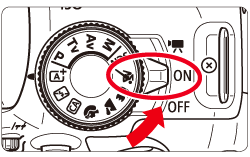
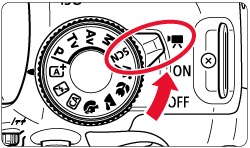
 > 按鈕。即時顯示影像會出現在液晶螢幕上。
> 按鈕。即時顯示影像會出現在液晶螢幕上。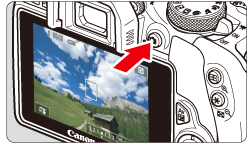
 ] 設定頁,然後選擇 [即時顯示拍攝] 選項中的 [啟動]。
] 設定頁,然後選擇 [即時顯示拍攝] 選項中的 [啟動]。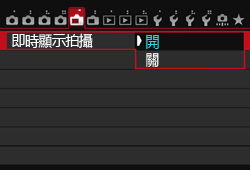
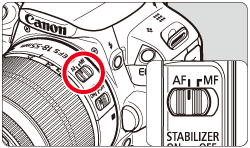
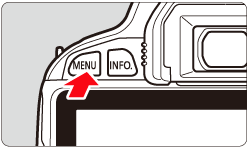
 > 鍵選擇 MENU 螢幕上的設定頁。
> 鍵選擇 MENU 螢幕上的設定頁。 ] 設定頁,然後選擇 [即時顯示拍攝] 選項中的 [啟動]。
] 設定頁,然後選擇 [即時顯示拍攝] 選項中的 [啟動]。 ] 設定頁。
] 設定頁。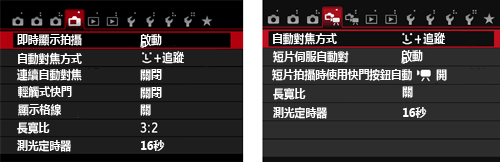
 >.
>.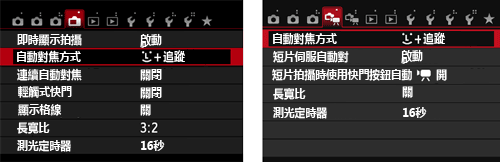
 >.
>.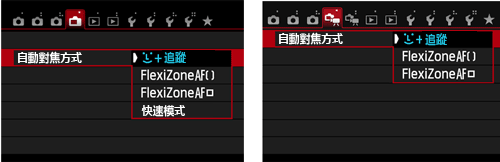
 > 按鈕可在速控螢幕上設定自動對焦方式等。
> 按鈕可在速控螢幕上設定自動對焦方式等。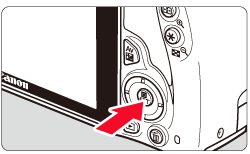
 ] 設定頁選擇 [影像畫質],對於短片,從 [
] 設定頁選擇 [影像畫質],對於短片,從 [ ] 設定頁選擇 [短片記錄大小],然後按 <
] 設定頁選擇 [短片記錄大小],然後按 < >
>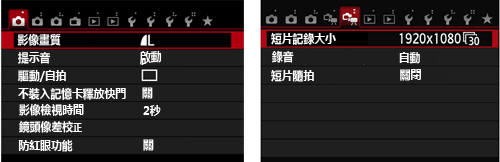
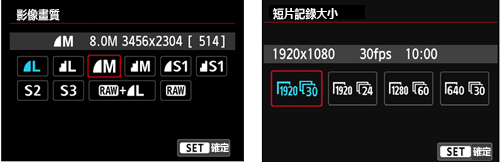
 > 按鈕;要拍攝短片,按 <MENU> 按鈕,然後關閉選單視窗。液晶螢幕上將出現一張影像。
> 按鈕;要拍攝短片,按 <MENU> 按鈕,然後關閉選單視窗。液晶螢幕上將出現一張影像。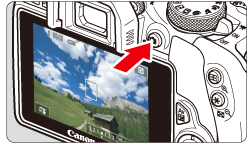
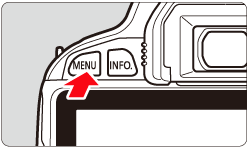
 (臉部)+追蹤] 自動對焦中,相機偵測並對焦人臉。如果臉部移動,自動對焦點 <
(臉部)+追蹤] 自動對焦中,相機偵測並對焦人臉。如果臉部移動,自動對焦點 < > 也會移動以追蹤臉部。
> 也會移動以追蹤臉部。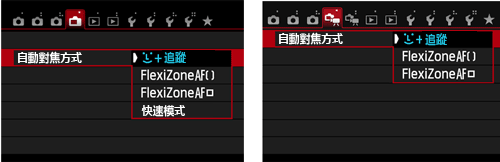
 ] 框會出現於要對焦的人臉。
] 框會出現於要對焦的人臉。 ]。使用 <
]。使用 < > 將 [
> 將 [ ] 框移動到要對焦的人臉上。
] 框移動到要對焦的人臉上。 ]。
]。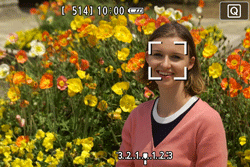
 ] 臉部。
] 臉部。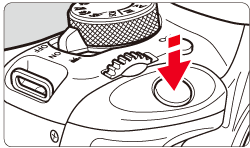
 ] 可能只覆蓋部份臉部。
] 可能只覆蓋部份臉部。 > 按鈕,自動對焦點 [
> 按鈕,自動對焦點 [ ] 將出現在中央,可以使用 <
] 將出現在中央,可以使用 < > 鍵移動自動對焦點。
> 鍵移動自動對焦點。 ] 將變灰。如您半按快門按鈕,將通過自動選擇以FlexiZone - 多點方式對焦主體。
] 將變灰。如您半按快門按鈕,將通過自動選擇以FlexiZone - 多點方式對焦主體。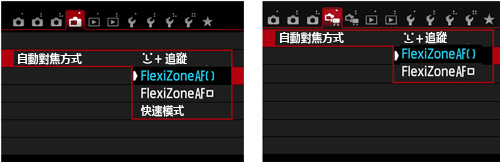
 > 按鈕,可以在 31 點自動選擇和區域選擇之間進行切換。在基本拍攝區模式中,自動設定自動選擇。
> 按鈕,可以在 31 點自動選擇和區域選擇之間進行切換。在基本拍攝區模式中,自動設定自動選擇。 鍵的區域。如要返回中心區域,請再次按 <
鍵的區域。如要返回中心區域,請再次按 < > 按鈕。
> 按鈕。 ] 切換至自動選擇。
] 切換至自動選擇。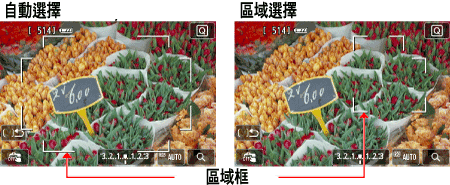
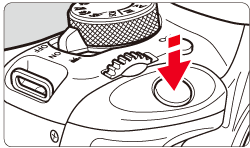
 : 長寬比] 設定而定,自動對焦點數量有所不同。長寬比為 [3:2],則有 31 個自動對焦點。長寬比為 [1:1] 和 [4:3],則有 25 個自動對焦點。長寬比為 [16:9],則有 21 個自動對焦點。而且長寬比為 [16:9],則僅有三個區域。
: 長寬比] 設定而定,自動對焦點數量有所不同。長寬比為 [3:2],則有 31 個自動對焦點。長寬比為 [1:1] 和 [4:3],則有 25 個自動對焦點。長寬比為 [16:9],則有 21 個自動對焦點。而且長寬比為 [16:9],則僅有三個區域。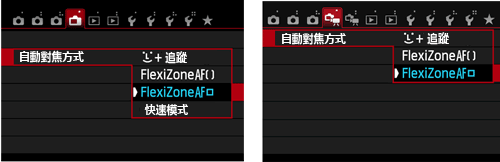
 > 將出現。短片拍攝過程中,如果將 [短片伺服自動對焦] 設定為 [啟動],自動對焦點將以較大的尺寸顯示。
> 將出現。短片拍攝過程中,如果將 [短片伺服自動對焦] 設定為 [啟動],自動對焦點將以較大的尺寸顯示。 > 鍵將自動對焦點移動到您要對焦的位置。(無法移至相片邊緣。)
> 鍵將自動對焦點移動到您要對焦的位置。(無法移至相片邊緣。) > 按鈕。
> 按鈕。
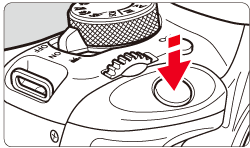
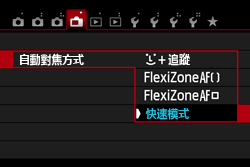
 > 按鈕將在 9 點自動選擇和手動選擇之間切換。在基本拍攝區模式中,自動設定自動選擇。
> 按鈕將在 9 點自動選擇和手動選擇之間切換。在基本拍攝區模式中,自動設定自動選擇。 > 十字鍵選擇自動對焦點。如要回復至中央自動對焦點,請再次按下 <
> 十字鍵選擇自動對焦點。如要回復至中央自動對焦點,請再次按下 < > 按鈕。
> 按鈕。 ] 切換至自動選擇。
] 切換至自動選擇。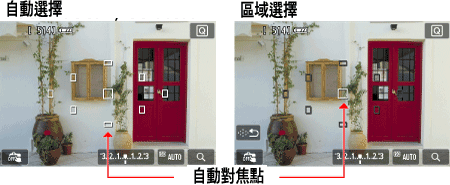
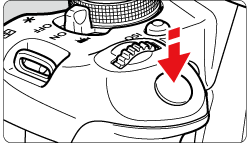

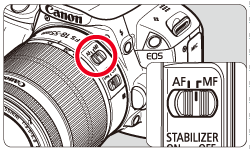
 > (即時顯示拍攝) 按鈕。
> (即時顯示拍攝) 按鈕。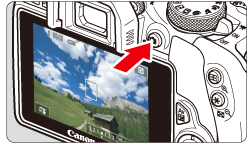
 > 顯示放大顯示框。
> 顯示放大顯示框。 ] 放大影像。
] 放大影像。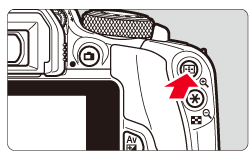
 > 鍵將放大顯示框移動到想要對焦的位置。
> 鍵將放大顯示框移動到想要對焦的位置。 > 按鈕。
> 按鈕。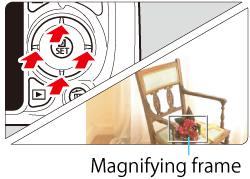
 > 按鈕放大框中的區域。
> 按鈕放大框中的區域。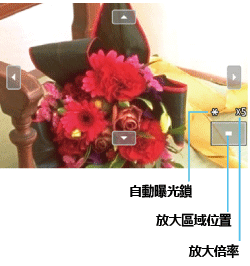
 > 按鈕,框中的放大倍率將變更如下:
> 按鈕,框中的放大倍率將變更如下: >按鈕以正常檢視查看構圖。
>按鈕以正常檢視查看構圖。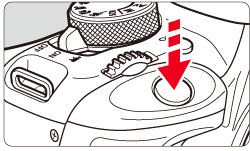
 >.
>. > 以停止拍攝短片。
> 以停止拍攝短片。 」標記會顯示於螢幕右上角。
」標記會顯示於螢幕右上角。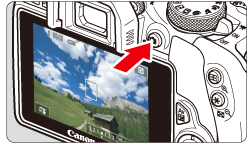
 : 液晶螢幕亮度] 設定為光亮設定,即時顯示影像可能會出現雜訊或異常色彩。但是,雜訊或異常色彩不會記錄於拍攝的影像上。
: 液晶螢幕亮度] 設定為光亮設定,即時顯示影像可能會出現雜訊或異常色彩。但是,雜訊或異常色彩不會記錄於拍攝的影像上。 ]> 及紅色 <[
]> 及紅色 <[ ]> 內部溫度過高警告圖示
]> 內部溫度過高警告圖示 ]> 將出現。如在顯示該圖示時繼續拍攝,靜止影像畫質可能會降低。在重新開始拍攝之前,建議暫時退出即時顯示拍攝,讓相機溫度降低。
]> 將出現。如在顯示該圖示時繼續拍攝,靜止影像畫質可能會降低。在重新開始拍攝之前,建議暫時退出即時顯示拍攝,讓相機溫度降低。 ]> 顯示時,相機的內部溫度進一步升高,將閃爍紅色圖示 <[
]> 顯示時,相機的內部溫度進一步升高,將閃爍紅色圖示 <[ ]> 。此閃爍圖示表示即將自動結束即時顯示拍攝。如出現這種情況,相機內部溫度降低前您可能無法繼續拍攝。請關閉電源讓相機休息片刻。
]> 。此閃爍圖示表示即將自動結束即時顯示拍攝。如出現這種情況,相機內部溫度降低前您可能無法繼續拍攝。請關閉電源讓相機休息片刻。 ]> 及 <[
]> 及 <[ ]> 圖示更快地出現。不拍攝時請關閉相機。
]> 圖示更快地出現。不拍攝時請關閉相機。 ]> 前拍攝高 ISO 感光度影像或長時間曝光,也可能會導致影像畫質降低。
]> 前拍攝高 ISO 感光度影像或長時間曝光,也可能會導致影像畫質降低。 : 自動亮度優化] 未設為 [關閉],即使已設定減少曝光補償或減少閃燈曝光補償,影像可能仍會顯得明亮。
: 自動亮度優化] 未設為 [關閉],即使已設定減少曝光補償或減少閃燈曝光補償,影像可能仍會顯得明亮。 +追蹤]、[FlexiZone - 多點自動對焦] 和 [FlexiZone - 單點自動對焦] 的注意事項
+追蹤]、[FlexiZone - 多點自動對焦] 和 [FlexiZone - 單點自動對焦] 的注意事項 > 按鈕 (或輕觸螢幕上的 [
> 按鈕 (或輕觸螢幕上的 [ ] ),將會放大所選區域的中央 (或使用自動選擇時的影像中央)。當半按快門按鈕時,屏幕將返回至正常檢視並且相機將對焦。
] ),將會放大所選區域的中央 (或使用自動選擇時的影像中央)。當半按快門按鈕時,屏幕將返回至正常檢視並且相機將對焦。 > 按鈕 (或輕觸螢幕上的 [
> 按鈕 (或輕觸螢幕上的 [ ] ),將放大自動對焦點覆蓋的區域。處於放大檢視中時,請半按快門按鈕對焦。這在將相機安裝在三腳架上並需要進行精確對時焦非常有效。如果難以對焦放大的檢視,請返回正常螢幕並使用自動對焦。請注意,正常及放大顯示時的自動對焦速度可能會不同。
] ),將放大自動對焦點覆蓋的區域。處於放大檢視中時,請半按快門按鈕對焦。這在將相機安裝在三腳架上並需要進行精確對時焦非常有效。如果難以對焦放大的檢視,請返回正常螢幕並使用自動對焦。請注意,正常及放大顯示時的自動對焦速度可能會不同。 + 追蹤],則不能放大檢視。
+ 追蹤],則不能放大檢視。